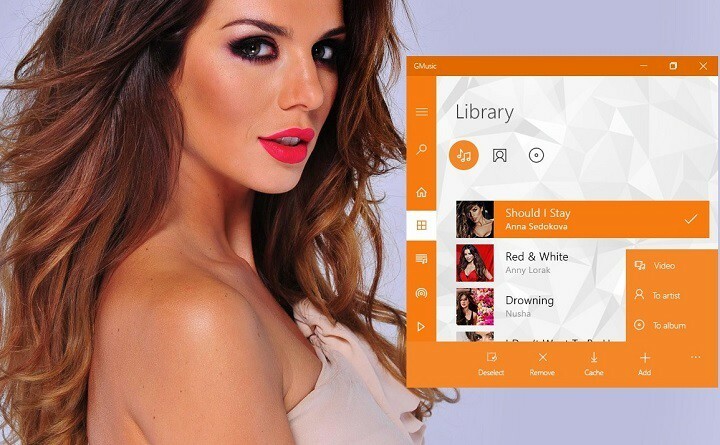Bu yazılım, sürücülerinizi çalışır durumda tutar, böylece sizi yaygın bilgisayar hatalarından ve donanım arızalarından korur. Tüm sürücülerinizi şimdi 3 kolay adımda kontrol edin:
- DriverFix'i indirin (doğrulanmış indirme dosyası).
- Tıklayın Taramayı Başlat tüm sorunlu sürücüleri bulmak için.
- Tıklayın Sürücüleri güncelle yeni sürümleri almak ve sistem arızalarını önlemek için.
- DriverFix tarafından indirildi 0 okuyucular bu ay
Medya koleksiyonunuz daha da büyüdükçe, bir medya organizatörü Bu, istediğiniz herhangi bir parçayı veya bir köşeye sakladığınız herhangi bir videoyu hızlı bir şekilde bulmanızı sağlayabilir. sabit disk. Süre iTunes ve benzeri ürünler, masaüstü kullanımı için mükemmeldir. Windows 10, Windows 8, kullanıcılar biraz sınırlı.
Ancak onlara yardımcı olabilecek bir uygulama var. Windows 8, Windows 10 cihazlarında müzik ve video koleksiyonları düzenleyin kolaylıkla. MediaMonkey, Windows 8, Windows 10 kullanıcılarının tüm medyalarını yönetmelerine yardımcı olabilecek en iyi uygulamalardan biridir. Bu tek uygulamada, tüm müziklerinizi ve videolarınızı kolayca görebilir ve uygun gördüğünüz şekilde yönetebilirsiniz.
Windows 10, Windows 8 için MediaMonkey [İnceleme]
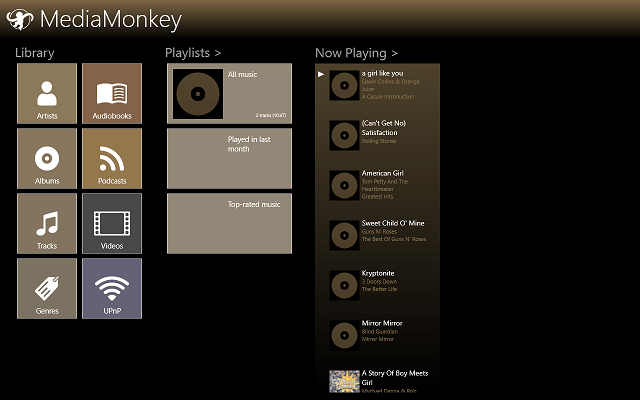
Bu ücretsiz uygulama, bir süredir gördüğüm en iyi medya düzenleyicilerinden biri ve kullanıcıların yalnızca videoları ve müzikleri yönetmesine izin verirken (sesli kitaplar dahil) ve fotoğraflar değil, koleksiyonunuzu koruyan iyi bir müzik/video oynatıcı istiyorsanız yine de yüklemek için harika bir uygulamadır. sırayla.
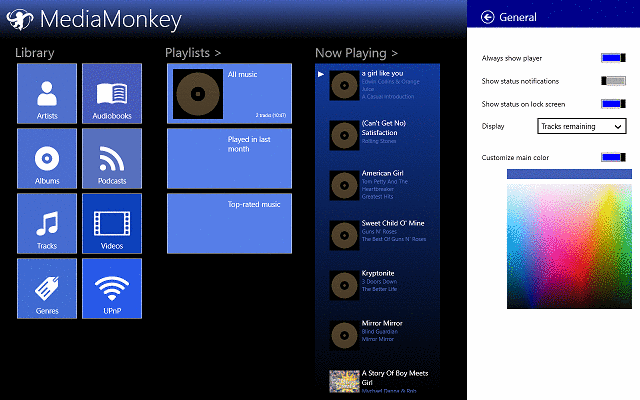
- İLİŞKİLİ: Düzeltme: Windows 10'da "Yalnızca Microsoft Store'dan uygulama yükleyebilirsiniz"
Uygulamanın kendisi oldukça basittir, ancak farklı klasörlerden müziğinizi senkronize etmesi otomatik olarak yapılmaz ve ayarlarla biraz oynamanız gerekir. Kullanıcı arayüzünün kullanımı oldukça basittir, uygulamanın sağladığı herhangi bir özelliğe gitmenizi sağlayacak basit bir menüye sahiptir.

Ana menüde kullanıcılar, Sanatçılar, Albümler, Tür, UPnP (Evrensel Tak ve Çalıştır), Videolar, Sesli Kitaplar ve Podcast'ler gibi farklı klasörlere erişebilecekleri bir Kitaplık bölümü göreceklerdir. UPnP işlevi, müzik veya videoları kablosuz olarak diğer uyumlu cihazlara aktarmak için DLNA cihazlarını bağlamak içindir.

Podcast'ler ve Sesli Kitaplar bölümleri, indirme hizmetleri sağlamadıkları için kendi dosyalarınızı eklemek içindir. Yine de, bir Podcast dinleyicisiyseniz, indirme klasörünüzü Windows 10, Windows 8 için MediaMonkey ile senkronize edebilir, böylece onları uygulama aracılığıyla dinleyebilirsiniz. Aynısı Sesli Kitaplar için de geçerlidir.
- İLİŞKİLİ: Windows 10, 8 bilgisayarımda hangi sesli kitap uygulamalarını kullanmalıyım?

Videolar ada göre düzgün bir şekilde sıralanır ve hepsinin küçük resmi vardır, böylece onları açmadan önce her birinin küçük bir önizlemesini alabilirsiniz. Uygulama, varsayılan Windows 8, Windows 10 video oynatıcısını kullanır; bu, uygulamanın hafif kalmasına yardımcı olur.
Çoğunuz muhtemelen uygulamayı müzik dinlemeyi düzenlemek için kullanacaksınız, bu yüzden sizin için en önemli kısım müzik çalar. Eğer bu doğruysa, o zaman bilin ki müzik çalar, görünüşte farklılık gösterir, ancak yine de diğer herhangi bir oynatıcının yapacağı tüm özellikleri sağlar. Ayrıca müzik çaların kullanıcı arayüzü de çok iyi tasarlanmış.

Ekranın ana kısmı parça listesi tarafından işgal edilir ve solda albüm resmi (varsa) bulunur, derecelendirme, mevcut parça hakkında bilgi ve ekranın alt kısmında bir VU ölçer ve oynatmayı görebilirsiniz. kontroller. Ekolayzer, ekranın üst kısmına sağ tıklayarak (veya yukarıdan aşağı kaydırarak) açılabilir.
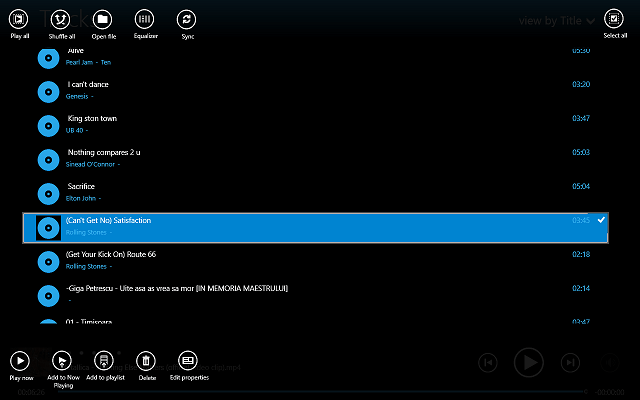
Bunu yaptığınızda, Tümünü Oynat, Tümünü Karıştır, Dosyayı Aç, Ekolayzer ve Senkronizasyon gibi bazı diğer işlevleri göreceksiniz. Menünün diğer tarafında toplu işlemler yapılırken kullanılan Tümünü Seç butonunu bulabilirsiniz. Ayrıca, oynatıcı menüsünden çıkmak ve uygulamanın diğer bölümlerine göz atmak istediğinizde, sağ üst köşedeki Ana Sayfa düğmesine basmanız, oynatıcıyı ekranın alt kısmına küçültür.
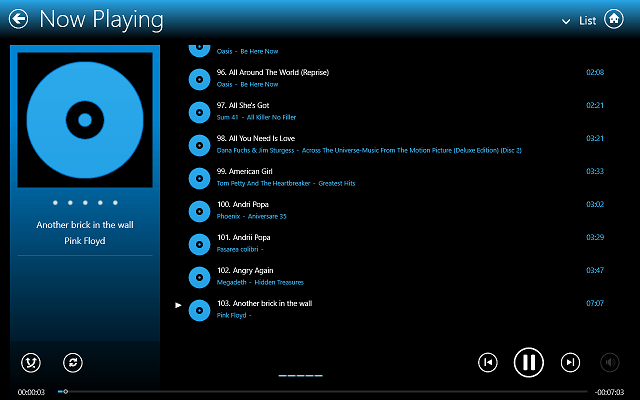
Uygulamaya belirli klasörler eklemek, Ayarlar Tılsımı aracılığıyla yapılır. Medya için Tara bölümüne gidin ve Klasör Ekle düğmesini kullanarak senkronize etmek istediğiniz klasör için cihazınıza göz atabilirsiniz. Buradan isterseniz klasörleri de kaldırabilirsiniz.
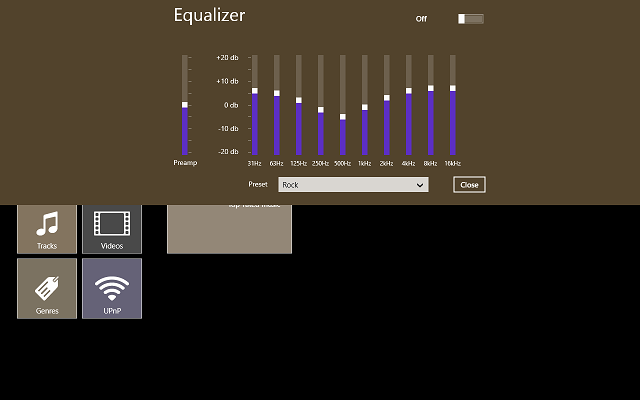
Genel olarak, MediaMonkey, Windows 10 Windows 8 için harika bir müzik ve video düzenleyici uygulamasıdır ve kullanıcıların medya koleksiyonlarını düzenli tutmalarına olanak tanır. Ayrıca, Podcast'ler ve Sesli Kitaplar ekleme olanağı sayesinde, Windows 10 Windows 8 için MediaMonkey, ortalama müzik çalarınızdan daha fazla işlevselliğe sahiptir. Uygulamayı test etmeyi sevdim ve umarım beğenirsiniz.
- Windows 10, 8.1/8 için Media Monkey'i İndirin
[GÜNCELLEME] MediaMonkey şu anda Microsoft Store'da mevcut değildir, ancak programı adresinden indirebilirsiniz. resmi internet sitesi ve herhangi bir uyumluluk sorunu olmadan Windows 10, 8/8.1'inizde çalıştırın.
Ancak, müzik ve videoları düzenlemek için yerel bir uygulamaya gitmeyi tercih ediyorsanız, MediaMonkey'e bazı iyi alternatifler var. Windows 10, 8/8.1'inizde veya Microsoft Store'dan (Windows RT için geçerlidir) uygulamaları kullanmaktan başka seçeneğiniz yoksa kullanıcılar).
Alternatif olarak, deneyebilirsiniz Foobar2000 veya MüzikArı müzik ve videoları yönetmek için. Son zamanlarda, iOS hayranları şimdi iTunes'u Microsoft Store'dan indirin ve ana müzik çalarları olarak kullanın.
KONTROL EDİLECEK İLGİLİ MAKALELER:
- Windows 10 v1803'te Microsoft Store'dan uygulama alamıyor musunuz? [DÜZELTME]
- Windows 10 için en iyi 7+ fotoğraf görüntüleme yazılımı
- Amazon Prime Video uygulamasını Xbox One'da Microsoft Store'dan indirin
- Tüm Microsoft Mağaza Uygulamalarını Etkinleştirme ve Görüntüleme